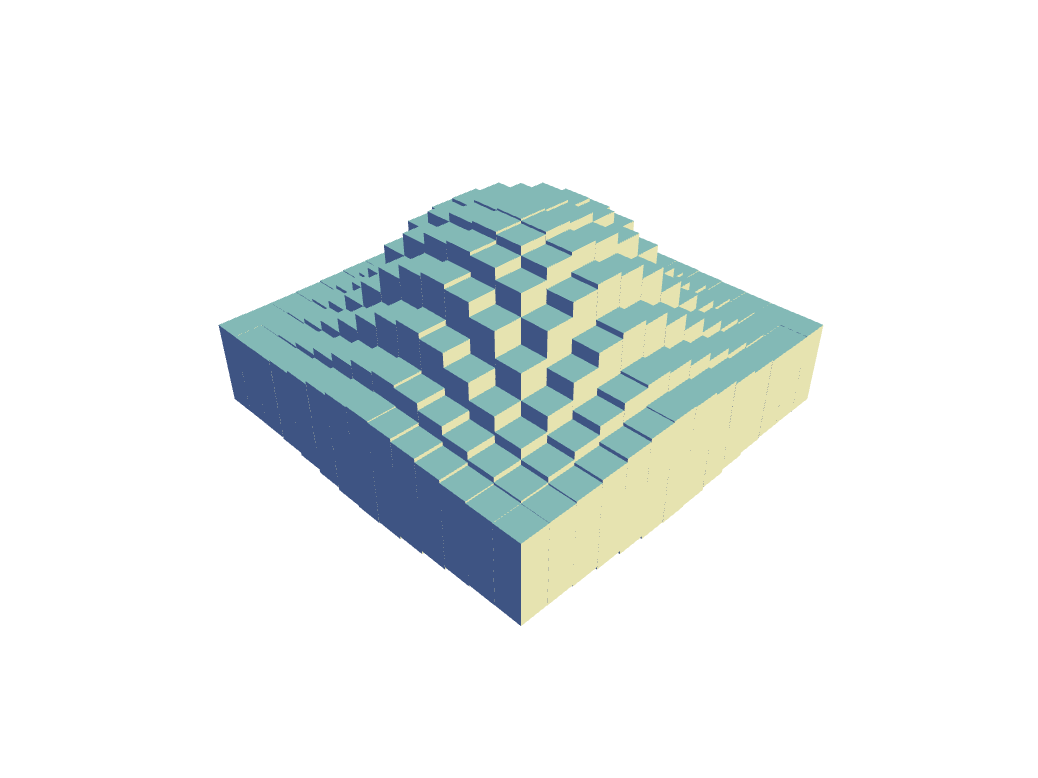随着移动端应用的不断发展,动画已经成为了现代应用的必备元素。而canvas作为html5中提供的一种绘图技术,被广泛应用于实现各种复杂的动画效果。而今,随着uniapp的流行,我们也可以借助uniapp的强大能力,轻松实现canvas动画效果。本文将为大家详细介绍uniapp如何实现canvas动画。
一、认识canvas
canvas是HTML5新增的特性,它是一种绘图技术,可以帮助我们绘制各种形状、图案、复杂场景等。相对于DOM操作,canvas的绘图性能更加强大,可以实现更加复杂的动画效果。canvas绘图的基础是两条命令:绘制路径、填充路径,其实现基于JavaScript的API。
在uniapp中实现canvas的步骤如下:
- 在uniapp项目中创建一个canvas画布,代码如下:
- 获取canvas上下文,代码如下:
let ctx = uni.createCanvasContext('myCanvas')- 在canvas上下文中使用JavaScript API实现绘图操作。
下面我们将通过实例代码来详细介绍uniapp中实现canvas动画的具体步骤。
二、实现步骤
- 定义动画数据
我们先来定义动画数据,包括每个圆的颜色、半径以及运动速度等,代码如下:
const data = [
{ color: '#0099CC', radius: 50, speed: 4, x: 0, y: 50 },
{ color: '#99CC00', radius: 70, speed: 3, x: 0, y: 100 },
{ color: '#FFBB33', radius: 60, speed: 5, x: 0, y: 150 },
{ color: '#FF4444', radius: 80, speed: 2, x: 0, y: 200 }
]- 绘制圆形
首先我们需要通过canvas上下文绘制各个圆形,代码如下:
function draw() {
for (let i = 0; i < data.length; i++) {
let item = data[i];
ctx.beginPath();
ctx.arc(item.x + item.radius, item.y + item.radius, item.radius, 0, Math.PI * 2, true)
ctx.closePath()
ctx.fillStyle = item.color;
ctx.fill();
}
ctx.draw();
}- 更新数据并重绘
接下来,我们需要更新控制圆形动画的数据,并在canvas上下文中重新绘制,代码如下:
function update() {
for (let i = 0; i < data.length; i++) {
let item = data[i];
item.x += item.speed;
if (item.x + item.radius >= window.innerWidth) {
item.speed = -item.speed;
} else if (item.x - item.radius <= 0) {
item.speed = -item.speed;
}
}
draw(); // 重新绘制
setTimeout(update, 1000 / 60); //每秒重绘60次
}- 页面监听
最后,我们在页面的onLoad生命周期中监听canvas的大小变化,自动适应屏幕宽度,并启动动画,代码如下:
onLoad() {
ctx = uni.createCanvasContext('myCanvas');
const query = uni.createSelectorQuery();
query.select('#myCanvas').boundingClientRect(rect => {
const canvas = document.getElementById('myCanvas');
canvas.width = rect.width;
canvas.height = rect.height;
}).exec();
update();
}完整代码如下:
三、总结
通过上述步骤我们可以看到,借助uniapp的能力,我们可以很方便地实现canvas动画效果,同时可以根据需求自定义动画样式,非常灵活、方便。值得一提的是,uniapp还提供了很多丰富的组件和插件,可以用于实现更加复杂的动画效果,是一款非常适合移动端应用开发的工具。